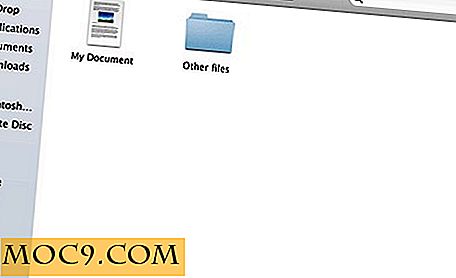Πώς να καθαρίσετε το σκληρό δίσκο του Mac σας
Ο Mac σας εξαντλείται; Είναι ακριβώς επιβραδύνει, και αισθάνεστε ότι να απαλλαγούμε από κάποια από τα επιπλέον πράγματα που δεν χρησιμοποιείτε μπορεί να επιταχύνει τα πράγματα λίγο. Λοιπόν μπορεί να έχετε δίκιο, αλλά υπάρχει μόνο ένας τρόπος να γνωρίζετε σίγουρα, και αυτό καθαρίζει το σκληρό σας δίσκο και βλέποντας τι συμβαίνει! Λοιπόν, πώς να καθαρίσετε τη μονάδα δίσκου Mac σας για αυξημένο χώρο αποθήκευσης και ευελιξία, καθώς και ταχύτητα; Διαβάστε παρακάτω και μάθετε!
Που ξεκινάω?
Τα πρώτα βήματα στον καθαρισμό περιττών αρχείων από τη μονάδα σας είναι να μάθετε τι έχετε για να ξεφορτωθείτε! Αρχικά, ελέγξτε τα αρχεία " Users / YourUserNameHere / Documents " και " Users / YourUserName / Downloads " (ειδικά το φάκελο "Downloads") για αρχεία που δεν χρειάζεστε ή για downloads που δεν χρησιμοποιείτε πια. Για παράδειγμα, αν κατεβάσετε εφαρμογές από το διαδίκτυο και εγκαταστήσετε τα, αλλά ποτέ δεν καθαρίσετε αυτό το φάκελο, κατά πάσα πιθανότητα, αυτός ο φάκελος είναι γεμάτος από αρχεία εικόνας δίσκου για αυτές τις εφαρμογές. Αν δεν έχετε άλλη χρήση για αυτούς τους εγκαταστάτες, μπορείτε να τις διαγράψετε με ασφάλεια για να επαναφέρετε αυτά τα πολύτιμα megabyte.
Αυτό είναι υπέροχο, αλλά τι γίνεται με εφαρμογές ή άλλα αρχεία;
Ένας άλλος τρόπος για να βρείτε μεγάλα (και άχρηστα) αρχεία είναι χρησιμοποιώντας το Omni Disk Sweeper για να επισημάνετε τα τεράστια αρχεία που καταλαμβάνουν το χώρο του δίσκου σας. Κάντε λήψη και εκτελέστε το OmniDiskSweeper και θα συναντήσετε αυτήν την οθόνη:

Επιλέξτε τον κύριο σκληρό σας δίσκο, στην περίπτωσή μου, το "Macintosh HD" και κάντε διπλό κλικ σε αυτό. Θα σας υποδεχτεί κάτι παρόμοιο με τα παρακάτω, αν και τα αρχεία σας θα είναι διαφορετικά:

Τώρα μπορείτε να ξεκινήσετε να αναλύετε ποιοι φάκελοι είναι οι μεγαλύτεροι και γιατί, καθώς και ποιες εφαρμογές ίσως έχετε εγκαταστήσει που δεν χρησιμοποιείτε πλέον. Ωστόσο, προτού διαγράψετε αυτές τις εφαρμογές, ίσως θέλετε να εγκαταστήσετε το AppTrap. Το AppTrap παρακολουθεί τον Κάδο απορριμάτων σας και όταν διαγράφετε μια εφαρμογή, σας ειδοποιεί για συσχετισμένα αρχεία που διαφορετικά δεν θα είχαν διαγραφεί κατά την κατάργηση της εφαρμογής και αφήστε να τα καταργήσετε γρήγορα και εύκολα.
Τι γίνεται με τα αρχεία συστήματος;
Το OS X (και άλλα λειτουργικά συστήματα που βασίζονται σε Unix) συνοδεύονται από προεγκατεστημένα σενάρια συντήρησης. Αυτά τα σενάρια χρησιμοποιούνται για να καθαρίσουν τα αρχεία καταγραφής του συστήματος και τα προσωρινά αρχεία που δημιούργησε το Mac χωρίς να το γνωρίζετε. Από προεπιλογή, τα σενάρια συντήρησης ρυθμίζονται ώστε να εκτελούνται αυτόματα, ώστε να μην χρειάζεται να κάνετε τίποτα για να επωφεληθείτε από αυτά. Το πρόβλημα, όμως, είναι ότι πρόκειται να τρέξουν μεταξύ 3:15 π.μ. και 5:30 π.μ. και αν ο Mac σας κοιμάται ή κλείνει κατά τη διάρκεια αυτής της περιόδου, δεν γίνεται ποτέ. Ο ευκολότερος τρόπος για να διορθώσετε αυτό το πρόβλημα είναι μια εφαρμογή που ονομάζεται Yasu. Το Yasu είναι μια γραφική διεπαφή για τα σενάρια συντήρησης του Mac σας, επιτρέποντάς σας να τα εκτελέσετε και ακόμη και να επιλέξετε ορισμένα για να τρέξετε ή να μην τρέξετε όποτε θέλετε.

Μην ξεχάσετε τις γλώσσες!
Ένα άλλο σύνολο αρχείων που δεν θα βρείτε ομαδοποιημένα, αλλά αυτό μπορεί να πάρει έναν τόνο χώρου στο δίσκο σας, είναι αρχεία γλώσσας. Όταν εγκαθιστάτε το OS X και επιλέγετε εύκολη εγκατάσταση ή έχετε την προεπιλεγμένη εγκατάσταση όταν αγοράσετε τον υπολογιστή, υπάρχουν τεράστιες ποσότητες γλωσσικών αρχείων που έχουν εγκατασταθεί για γλώσσες που πιθανότατα δεν μιλούν και πιθανότατα δεν θα συναντήσετε ποτέ στο Διαδίκτυο . Επιπλέον, κάθε φορά που εγκαθιστάτε μια εφαρμογή, έρχεται με τη δική της δέσμη γλωσσικών πακέτων (ίσως άχρηστα για σας). Αυτά καταλαμβάνουν έναν τόνο χώρου στον σκληρό σας δίσκο.
Το μονόγλωσσο είναι μια υπερ-απλή εφαρμογή που σας επιτρέπει να επιλέξετε απλώς ποιες γλώσσες θέλετε να απαλλαγείτε από (και προεπιλεγεί να κρατάτε τις πιο συνηθισμένες, επομένως πιθανότατα θα είστε έτοιμοι να πάτε μόλις ανοίξετε την εφαρμογή) και στη συνέχεια διαγράφει όλα αυτά για εσάς. Το μόνο που χρειάζεται να κάνετε είναι να κάνετε διπλό έλεγχο των γλωσσών (για παράδειγμα, έχω κρατήσει όλες τις εκδόσεις της αγγλικής γλώσσας, όχι μόνο το πιο συνηθισμένο), πατήστε "Κατάργηση", ακολουθήστε με "Εντάξει" και το Monolingual θα κάνει όλη τη δουλειά για εσάς . Μετά από λίγα λεπτά, η Monolingual με πήρε πίσω περίπου 200MB δωμάτιο!

Τα τελευταία βήματα - μην ξεχνάτε τα σκουπίδια
Μπορεί να έχετε ήδη ξεκαθαρίσει κάποιο δωμάτιο, αλλά μην ξεχνάτε το τελικό και σημαντικότερο βήμα - αδειάστε τα σκουπίδια! Αυτό θα διαγράψει στην πραγματικότητα τα περισσότερα από τα αρχεία από τη μονάδα σας και με τη βοήθεια του AppTrap, θα λάβετε κάθε τελευταίο αρχείο από το σύστημά σας.
Ξέρετε άλλα προγράμματα για να βοηθήσετε στη διαδικασία καθαρισμού; Ή οποιεσδήποτε άλλες συμβουλές ή κόλπα για να διατηρήσετε τον σκληρό δίσκο σας να λειτουργεί ομαλά; Αν ναι, ενημερώστε μας στα σχόλια!
Πιστωτική εικόνα: Toronja Azul